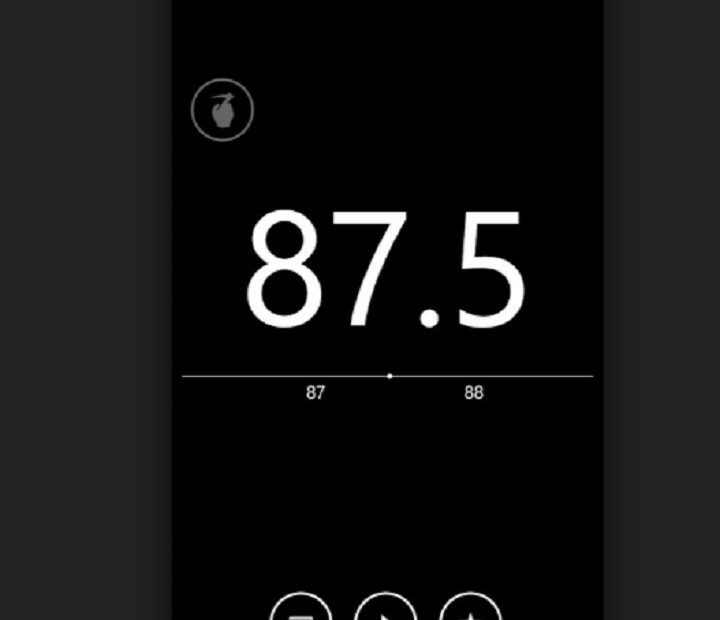Ta bort den här appen från din dator med dessa säkra metoder
- Om du vill avinstallera programvara som DS4Windows betyder det att du antingen har problem med appen eller inte använder den längre.
- Oavsett orsaken kan vi i den här guiden diskutera olika sätt att ta bort DS4Windows från din dator på ett säkert sätt.
![Hur man avinstallerar DS4Windows 4 steg [fullständig guide]](/f/336520bb4e31ef5ad99b7a0091c669ab.png)
XINSTALLERA GENOM ATT KLICKA PÅ LADDA FILEN
Denna programvara kommer att hålla dina drivrutiner igång och därmed skydda dig från vanliga datorfel och maskinvarufel. Kontrollera alla dina drivrutiner nu i tre enkla steg:
- Ladda ner DriverFix (verifierad nedladdningsfil).
- Klick Starta skanning för att hitta alla problematiska drivrutiner.
- Klick Uppdatera drivrutiner för att få nya versioner och undvika systemfel.
- DriverFix har laddats ner av 0 läsare denna månad.
Om du inte vill använda DS4Windows-applikation längre och letar efter ett sätt att avinstallera det är du på rätt ställe.
DS4Windows är en bärbar applikation. Därför behöver den inte avinstalleras. Ta dock bort filerna och tillhörande drivrutiner för att ta bort appen. Här kommer den här guiden att leda dig genom stegen för att avinstallera
DS4Windows. Låt oss börja!Hur kan jag avinstallera DS4Windows helt från Windows 11?
Innan du avinstallerar programmet, se till att du har stängt appen från systemfältet och avslutat uppgiften relaterad till programmet från Aktivitetshanteraren. Följ sedan alla steg för att få jobbet gjort.
1. Avinstallera DS4Windows manuellt
1.1 Avinstallera ViGEm, FakerInput och HidHide
- tryck på Windows Nyckeltyp Kontrollpanel, och klicka Öppen.

- Välj Visa efter som Kategori.
- Klicka på Avinstallera ett program.

- Navigera till ViGEm bussförare och välj Avinstallera. Klicka nu Ja att fortsätta.

- Du måste hitta apparna som heter FakerInput och Göm. Välj sedan dem en efter en och klicka Avinstallera.

- Följ anvisningarna på skärmen och vänta på att processen ska slutföras.
1.2 Ändra inställningarna i DS4Windows-appen
- Starta appen.
- Gå till inställningaroch ta bort bocken bredvid Körs vid uppstart.

- Avsluta appen.
1.3 Ta bort associerade filer
- Gå till DS4Windows-appen, högerklicka på den och välj Egenskaper.

- Klick Öppna filplats.

- Ta bort alla filer under DS4Windows.
- För att radera profilkatalogen, tryck Windows + R att öppna Springa fönster.

- Typ %applikationsdata% och tryck Stiga på.
- På Roaming mapp, lokalisera DS4Windows och klicka Radera.
- Ta bort genvägen om du har skapat en.
- Fix: Installationsprogrammet har otillräckliga rättigheter för åtkomst
- IObit Protected Folder Glömt lösenord: 2 sätt att komma åt den
- File Association Helper: Vad är det och hur man tar bort det
- Kan inte ta bort MountUUP-mappen? Så här tvingar du radera det
- Vad är Poqexec.exe och hur man säkert tar bort det
Du kan använda ett tredjepartsverktyg ScpToolkit för att ta bort DS4Windows och allt det installerar med det. Detta verktyg är ett XInput-omslag för DualShock-kontroller. Innan du skaffar det här verktyget, se till att du har NET Framework 4.5 och Visual C++ 2010 och 2013-paketen installerade på din dator. Följ dessa steg för att avinstallera:
-
Ladda ner och installera ScpToolkit.

- Högerklicka på SCPDriver.exe och välj Kör som administratör.
- Detta verktyg tar bort DS4Windows tillsammans med dess drivrutiner och andra filer.
⇒Skaffa ScpToolkit
Så det här är metoderna som du kan använda för att avinstallera DS4Windows från din Windows 11 och 10 PC helt. Du kan ta bort DS4Windows och dess associerade filer manuellt; men om du vill få jobbet gjort utan att slösa tid kan du använda ett tredjepartsverktyg för att få jobbet gjort.
Om du har frågor eller funderingar kring avinstallation DS4Windows, nämn dem gärna i kommentarsfältet nedan.
Har du fortfarande problem? Fixa dem med det här verktyget:
SPONSRAD
Om råden ovan inte har löst ditt problem kan din dator uppleva djupare Windows-problem. Vi rekommenderar ladda ner detta PC-reparationsverktyg (betygsatt Great på TrustPilot.com) för att enkelt ta itu med dem. Efter installationen klickar du bara på Starta skanning knappen och tryck sedan på Reparera allt.